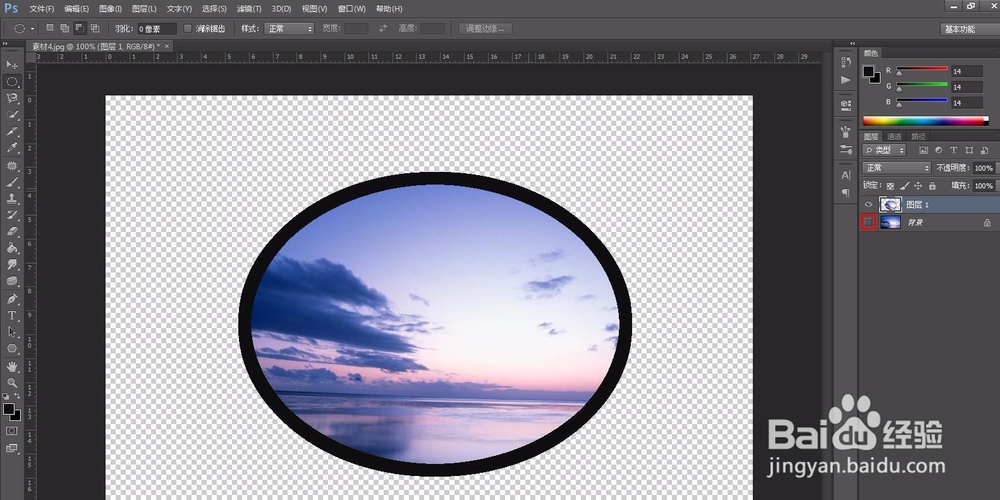ps怎么给图层加边框
图层是ps中最基础的操作内容,那么ps怎么给图层加边框呢?下面就来介绍一下ps中给图层加边框的方法,希望对你有所帮助。

工具/原料
Adobe Photoshop CS6
ps怎么给图层加边框
1、第一步:在ps软件中,单击需要给图层加边框的图片。
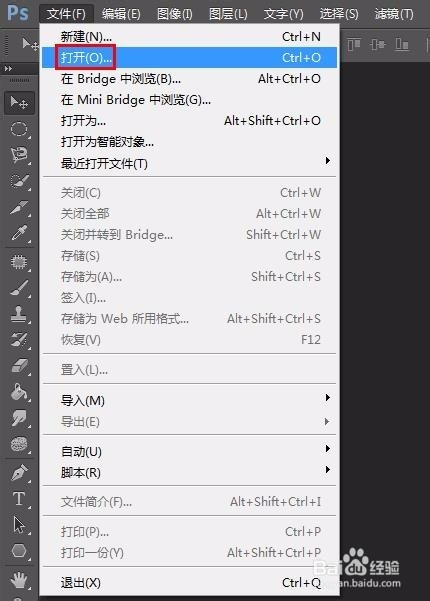
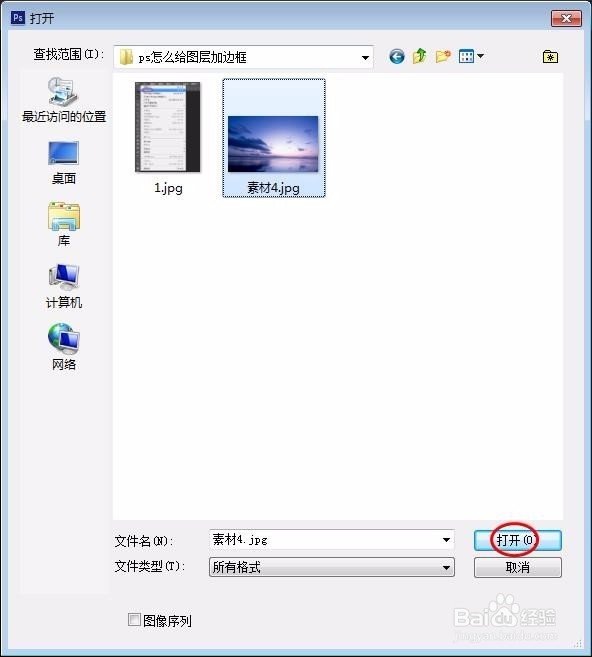
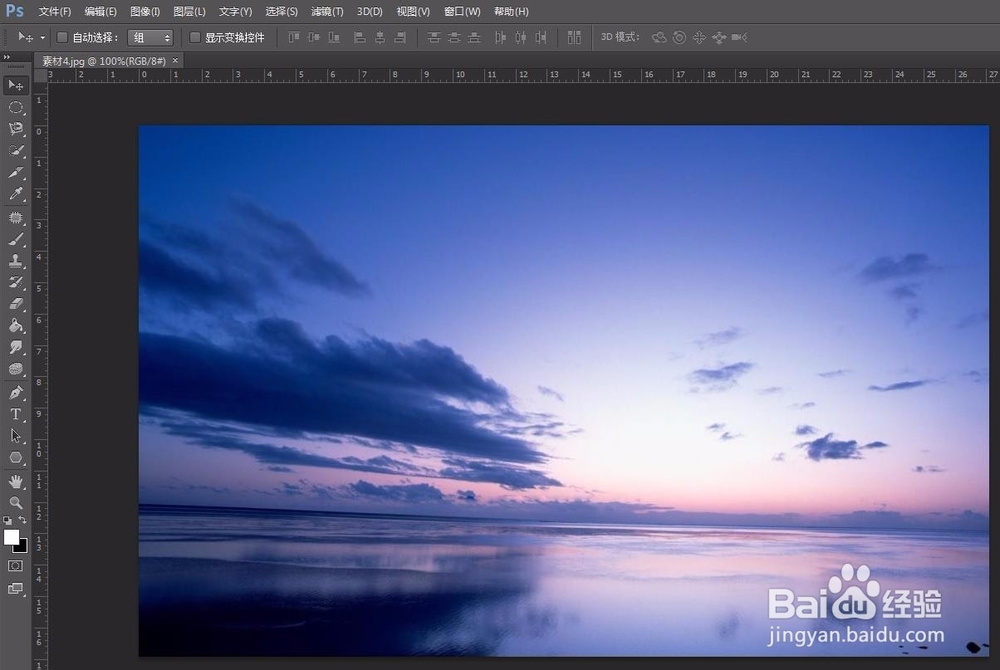
2、第二步:在左侧工具栏中选择“椭圆选框工具”。
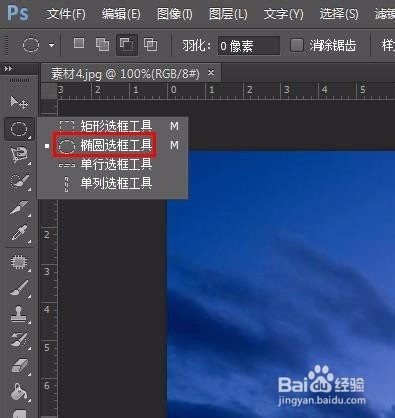
3、第三步:在图片中创建一个椭圆形选区。
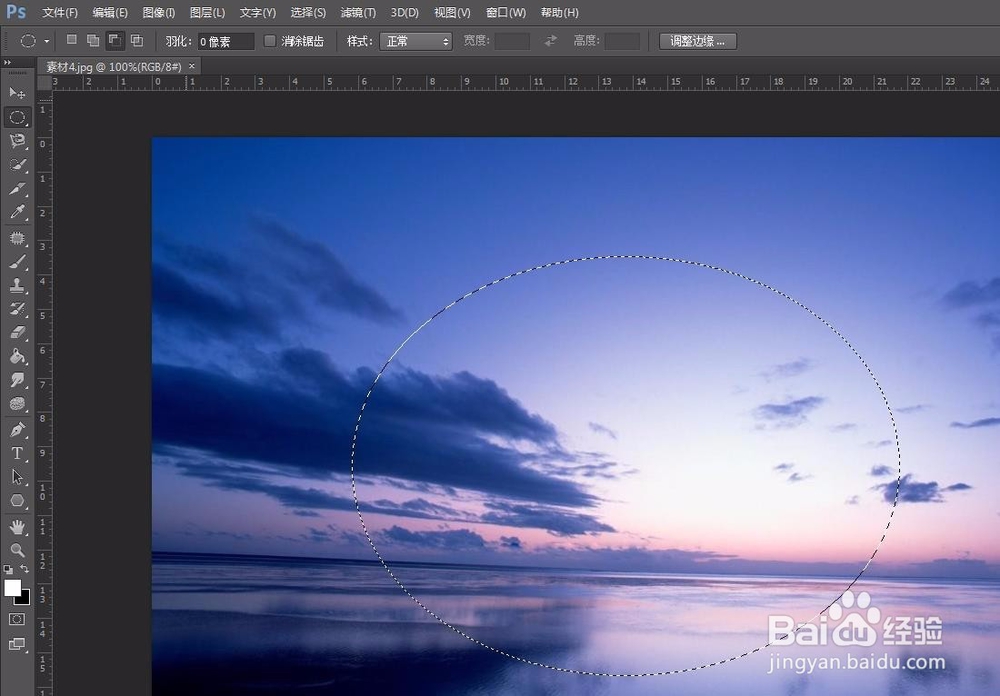
4、第四步:按Ctrl+J键复制一个椭圆形图层。
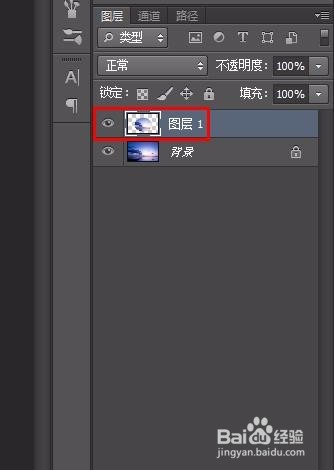
5、第五步:在菜单栏“编辑”中选择“描边”。
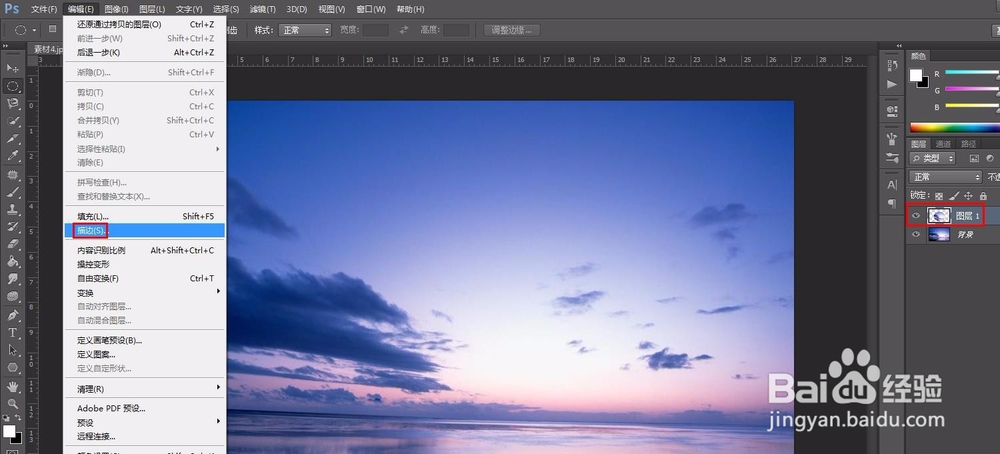
6、第六步:在弹出的“描边”对话框中,设置描边颜色和宽度。
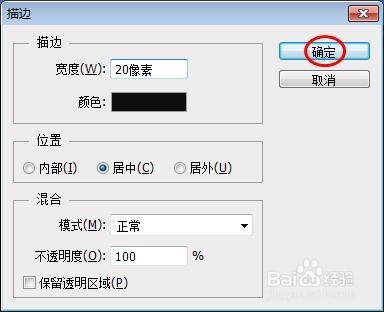
7、第七步:关闭背景图层,如下图所示,图层边框添加完成。